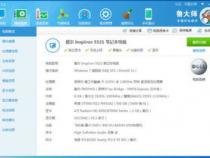手机怎么投屏到电脑笔记本上
发布时间:2025-05-15 12:46:09 发布人:远客网络
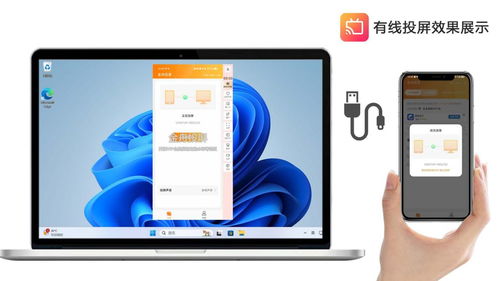
一、手机怎么投屏到电脑笔记本上
手机投屏到电脑笔记本上的流程如下:
工具/原料:戴尔笔记本XPS13-9350-3708、win10、华为P30、EMUI10、设置。
1、打开电脑,点击Windows按键,点击设置,如图所示。
2、进入设置页面,点击系统,如图所示。
3、进入系统页面,点击投影到此电脑,如图所示。
4、进入到该页面,点击图示位置的下拉箭头,选择所有位置都可用,如图所示。
5、打开手机,找到设置,点击并进入,如图所示。
6、进入设置之后,找到更多连接方式,点击并进入,如图所示。
7、进入页面,点击投射屏幕,点击并进入,如图所示。
8、进入页面,将投射屏幕开关打开,选择需要连接的设备名称,如图所示。
9、进入页面,在电脑上面就会出现一个是否允许某某设备投影的弹框,选择是,即可将手机投屏到电脑,如图所示。
二、戴尔笔记本电脑怎么开启投屏
Windows10无线投屏功能的使用前提是电脑要与手机接入同一个wifi,且必须接入Wifi。如果电脑使用网线的话是不行的。
这项功能隐藏在“投影”功能下方,也就是平时我们连接投影仪所用的那个Win+P下。在这个面板中,你会发现最下方有一个“连接到无线显示器”的选项,点击后Windows10会自动搜索其他支持Miracast协议的显示设备。比方说你的电视机支持Miracast,连接后就可以把Win10桌面直接投影到电视机上。
1、在电脑上打开【操作中心】,然后点击【投影】按钮;
2、然后选择【投影到这台电脑】;
3、在当你同意时,Windows电脑和手机可以投影到这台电脑下修改为【所有位置都可用】;
4、再打开手机设置中的无线显示;
5、此时电脑会出现邀请提示,我们需要接受连接请求;
6、连接完成后我们就可以在电脑屏幕中看到手机中的内容了!
三、华为手机如何投屏到戴尔笔记本电脑上
1.下载并安装华为官方软件“华为手机助手”(推荐官方软件,无广告还能导出手机里的图片视频);
2.点击右上角“USB数据线连接”,用USB线连接华为手机与笔记本电脑;
华为手机投屏-1.点击USB数据线连接
3.手机首次连接后,提示安装华为手机助手安卓版,安装后打开,显示电脑连接验证码;
华为手机投屏-2.查看电脑连接验证码
4.在PC端输入电脑连接验证码后提示连接成功;
华为手机投屏-4.输入电脑连接验证码
5.点击手机内Keep课程视频,然后在PC端华为手机助手左侧手机视图点击演示按钮,实现投屏;
华为手机投屏-5.点击演示实现投屏
6.点击手机Keep视频界面右上角长方形,切换横屏模式;
7.在笔记本投屏右边栏,点解旋转按钮,切换到正常视角观看;